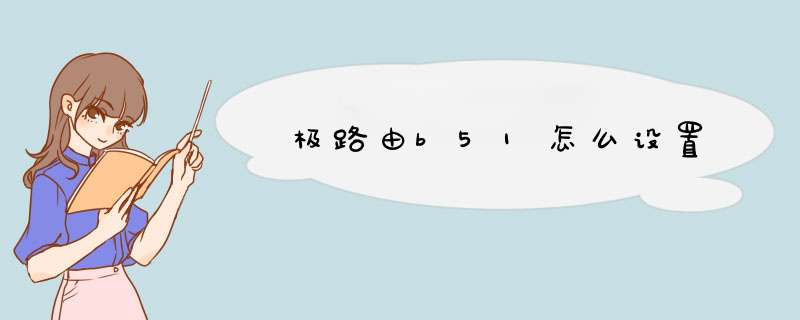
1、极路由器的设置步骤当中也需要进入WEB设置界面,跟普通的路由器进入的WEB设置界面,跟普通的路由器进入的WEB设置界面相同,然后再根据提示进行极路由的下一步设置。
2、在WEB设置页面的地址栏中输入极路由器的默认IP地址即192.168.199.1,然后按下回车按键,提示设置的初始密码一般为空。
3、完成默认IP地址的输入以后,进入到极路由器的设置界面,在设置界面找到外网设置进入,进而实现极路由器的外网连接的设置,连接外网的方式可以是ADSL的方式也可以是固定IP上网的方式,设置时要需要根据自己的网络环境的情况进行设置。
4、完成外网连接的设置以后,再找到无线设置的选项,点击进入,完成无线路由器的的名称和无线路由器的密码设置。
5、在极路由的设置页面,可以进行对连接无线的人数进行设置,然后进入这个设置,然后将在线的连接设备全部断开,也可以进行修改无线级路由器的名称进行设置,还可以将无线级路由器的网速进行限制 *** 作。
6、在设置页面找到高级设置并进入,在里面可以找到一些直白的常用的选项。
设置步骤:
1、宽带网络的总线连接路由器的WAN口,路由器的LAN口连接电脑;
2、启动设备后,打开浏览器,在地址栏中输入192.168.1.1进入无线路由器设置界面;
3、设置界面出现时,输入默认帐号和密码;
4、登录成功后,选择设置向导的界面,默认情况下会自动d出;
5、选择设置向导后,通过向导设置路由器的基本参数,点击下一步即可;
6、根据设置向导设置,选择上网方式,点击下一步;
7、输入网络服务商申请的账号和密码,输入完成后点击下一步;
8、设置无线密码,使用组合密码,确保安全性;
9、完成 *** 作后,系统提示是否重启路由器,选择确认重启路由器,重新启动路由器后即可正常上网。
将路由器恢复出厂设置后,重新设置路由器。
步骤如下:
以极路由为例
1、路由器上有个“reset”键(一般是凹进去的),在路由器通电的情况下,用细长的东西(如牙签等)按住按钮5—10秒,直至路由器指示灯关闭然后急闪,则可复位。
2、将极路由器线路连接好,为电脑、极路由器、猫通电后,打开电脑即可进行极路由器设置了,初次使用极路由器就会自动d出登录界面。
3、之后只要输入密码,即可进入极路由(HiWiFi)初始管理界面。这个默认密码在极路由器说明书以及极路由器表面上的铭牌上会有标注,初次使用后,建议修改密码。
4、进入极无线路由器管理界面之后,再点击顶部右上角的“设置向导”将上网账号填写进去即可。
5、然后选择打开无线开关、填写上无线网络名称以及无线网络密码即可。填写完上网账号与密码进入极路由器后,下一步会涉及到无线网络设置的问题。在它的无线设置页面中,省略了好多艰涩难懂的设置问题,信道以及强度等等一律放在高级设置中,需要用户决定的只有寥寥几项。
到此路由器就设置完成了。
欢迎分享,转载请注明来源:内存溢出

 微信扫一扫
微信扫一扫
 支付宝扫一扫
支付宝扫一扫
评论列表(0条)